초보자를 위한 Bitget 거래 방법
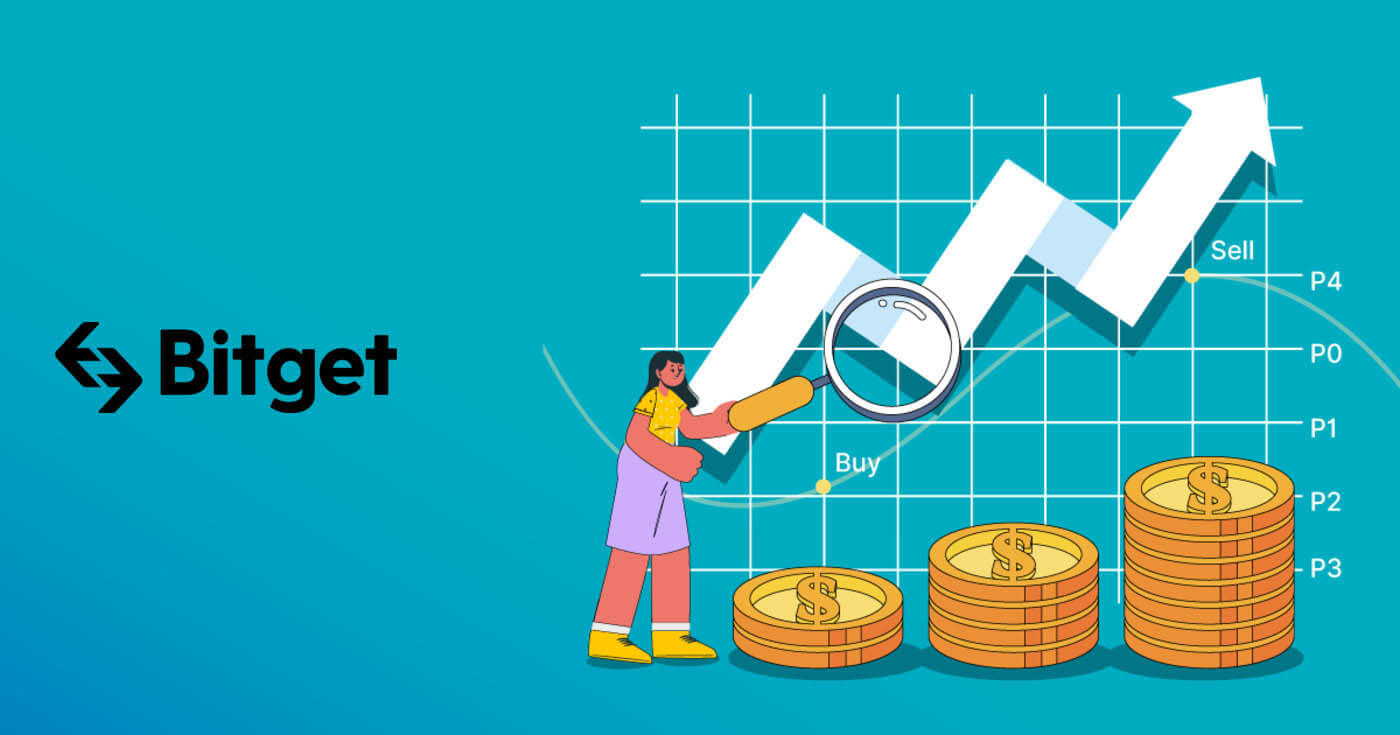
Bitget에 계정을 등록하는 방법
전화번호나 이메일로 Bitget 계정을 등록하는 방법
1. Bitget 에 접속하여 페이지 우측 상단의 [ 회원가입 ]을 클릭하면 회원가입 양식 페이지가 나타납니다.
2. 소셜 네트워크(Gmail, Apple, Telegram)를 통해 Bitget 등록을 수행하거나 등록에 필요한 데이터를 수동으로 입력할 수 있습니다.
3. [이메일] 또는 [모바일]을 선택하고 이메일 주소/전화번호를 입력하세요. 그런 다음 계정에 대한 보안 비밀번호를 만드십시오.
메모:
- 비밀번호는 8~32자여야 합니다.
- 숫자 1개 이상
- 적어도 하나의 대문자
- 하나 이상의 특수 문자(지원: ~`!@#$%^*()_-+={}[]|;:,.?/)
Bitget의 이용약관 및 개인정보취급방침을 읽고 동의한 후 [계정 만들기]를 클릭하세요. 

4. 인증 절차를 수행합니다. 

5. 다음 팝업 화면에서 입력할 코드가 포함된 메시지/이메일을 받게 됩니다. 코드를 제출하면 계정이 생성됩니다. 
6. 축하합니다. Bitget에 성공적으로 등록되었습니다. 
Apple에 Bitget 계정을 등록하는 방법
또한 Apple 계정으로 Single Sign-On을 사용하여 가입할 수도 있습니다. 그렇게 하려면 다음 단계를 따르십시오.
2. [Apple] 아이콘을 선택하면 팝업창이 나타나며, Apple 계정으로 Bitget에 로그인하라는 메시지가 나타납니다. 
3. Apple ID와 비밀번호를 입력하여 Bitget에 로그인하세요.

4. [계속]을 클릭하세요. 
5. 이후 자동으로 Bitget 플랫폼으로 리디렉션됩니다. 
Gmail에 Bitget 계정을 등록하는 방법
또한 Gmail을 통해 계정을 등록할 수 있는 옵션이 있으며 몇 가지 간단한 단계만 거치면 등록할 수 있습니다.
1. 비트겟 에 접속하여 [ 회원가입 ]을 클릭하세요. 
2. [구글] 버튼을 클릭하세요. 
3. 로그인 창이 열리며 여기에 이메일이나 전화번호를 입력하세요. 그런 다음 [다음]을 클릭하세요. 
4. Gmail 계정의 비밀번호를 입력하고 [다음]을 클릭하세요. 
5. Bitget의 서비스 약관 및 개인정보취급방침을 읽고 동의한 후 [확인]을 클릭하세요. 
6. 비트겟의 이용약관 및 개인정보취급방침을 읽고 동의한 후 [회원가입]을 클릭하세요. 
7. 이후 자동으로 Bitget 플랫폼으로 리디렉션됩니다. 
텔레그램에 Bitget 계정을 등록하는 방법
1. 비트겟 에 접속하여 [ 회원가입 ]을 클릭하세요. 
2. [텔레그램] 버튼을 클릭하세요. 
3. 로그인 창이 열리며 여기에 이메일이나 전화번호를 입력하세요. 그런 다음 [다음]을 클릭하세요. 
4. 텔레그램을 열고 확인하세요. 
5. Bitget의 사용자 계약과 개인 정보 보호 정책을 읽고 동의한 후 [가입]을 클릭하세요. 
6. 이후 자동으로 Bitget 플랫폼으로 리디렉션됩니다. 
Bitget 앱에 계정을 등록하는 방법
트레이더의 70% 이상이 휴대폰으로 시장을 거래하고 있습니다. 모든 시장 움직임에 대해 그들과 함께 반응하십시오.
1. Google Play 또는 App Store 에서 Bitget 앱을 설치합니다 . 
2. [아바타]를 클릭하고 [가입]을 선택합니다. 

3. 등록 방법을 선택합니다. 이메일, 휴대폰 번호, Google 계정, Apple ID 중에서 선택할 수 있습니다.
Google 계정으로 가입하세요:
4. [구글]을 선택하세요. Google 계정을 사용하여 Bitget에 로그인하라는 메시지가 표시됩니다. [다음]을 탭하세요. 

5. 인증을 완료하세요. 
6. 구글 계정으로 전송된 인증코드를 입력하세요. 
7. 축하합니다! Bitget 계정이 성공적으로 생성되었습니다.
Apple 계정으로 가입하세요:
4. [사과]를 선택하세요. Apple 계정을 사용하여 Bitget에 로그인하라는 메시지가 표시됩니다. [계속]을 탭하세요. 

5. 계정을 생성하고 인증 코드를 입력하세요. 그런 다음 Bitget의 이용약관 및 개인정보취급방침을 읽고 동의한 후 [회원가입]을 클릭하세요. 
6. 귀하의 이메일 계정으로 전송된 인증 코드를 입력하세요. 
7. 축하합니다! Bitget 계정이 성공적으로 생성되었습니다.
이메일/전화번호로 가입하세요:
4. [이메일] 또는 [전화번호]를 선택하고 이메일 주소/전화번호를 입력하세요. 그런 다음 계정에 대한 보안 비밀번호를 만드십시오.

메모:
- 비밀번호는 8~32자여야 합니다.
- 숫자 1개 이상
- 적어도 하나의 대문자
- 하나 이상의 특수 문자(지원: ~`!@#$%^*()_-+={}[]|;:,.?/)
5. 이메일이나 휴대폰으로 6자리 인증번호가 발송됩니다. 10분 이내에 코드를 입력하고 [제출]을 탭하세요. 
6. 축하합니다! Bitget 계정이 성공적으로 생성되었습니다. 
Bitget에서 계정을 확인하는 방법
내 계정을 어디서 확인할 수 있나요?
PC를 사용하는 경우 계정에 로그인하고 아바타 위로 마우스를 가져가세요. 그런 다음 [본인인증]을 클릭하세요.

Bitget 앱을 사용하는 경우 대시보드로 이동하여 [확인]을 클릭하세요.

신원 확인을 완료하는 방법은 무엇입니까? 단계별 가이드
1. Bitget 계정 에 로그인한 후 대시보드 - [본인인증]으로 이동합니다.
2. [사업자인증], [개인인증] 및 각각의 입출금 한도를 확인할 수 있습니다.


3. [확인]을 클릭하여 확인 과정을 시작하세요.

4. 거주 국가를 선택하세요. 귀하의 거주 국가가 귀하의 신분증과 일치하는지 확인하십시오. 신분증 유형과 서류가 발급된 국가를 선택하세요. 대부분의 사용자는 여권, 신분증, 운전면허증 중 하나를 선택하여 인증할 수 있습니다. 해당 국가에 제공되는 해당 옵션을 참조하십시오.

계속 모바일 버전을 이용하시려면 [모바일 인증]을 클릭하시고 QR코드를 스캔해주세요. 데스크톱 버전을 계속 사용하려면 [PC]를 클릭하세요.

5. 개인정보를 입력한 후 [계속]을 클릭하세요.


6. 신분증 사진을 업로드해주세요. 선택한 국가/지역 및 신분증 유형에 따라 문서(앞면) 또는 사진(앞면 및 뒷면)을 업로드해야 할 수도 있습니다.



메모:
- 서류 사진에는 사용자의 성명과 생년월일이 명확하게 표시되어 있는지 확인하세요.
- 문서는 어떤 식으로든 편집해서는 안 됩니다.
7. 얼굴 인식을 완료하세요.

8. 안면인식 인증 완료 후, 결과를 기다려 주시기 바랍니다. 결과는 이메일이나 웹사이트 받은 편지함을 통해 통보됩니다.
Bitget에서 암호화폐를 입금/구매하는 방법
Bitget에서 신용/직불 카드로 암호화폐를 구매하는 방법
신용/직불 카드로 암호화폐 구매(웹)
1. 비트겟 계정에 로그인 후 [암호화폐 구매] - [신용/직불카드]를 클릭하세요. 
2. 여기에서 다양한 법정화폐로 암호화폐를 구매하도록 선택할 수 있습니다. 지출하려는 법정화폐 금액을 입력하면 시스템에서 얻을 수 있는 암호화폐 금액을 자동으로 표시합니다. [구매]를 클릭하세요.
3. 카드번호, 유효기간, CVV 등 필요한 카드정보를 입력하세요. 계속하기 전에 실제 카드를 가지고 있는지 확인하십시오.
이전에 은행 카드를 사용한 경우 시스템에 "Card Denied" 메시지가 표시되고 거래가 진행되지 않습니다.
카드 정보 입력 및 확인이 완료되면 '카드 바인딩 성공'이라는 알림을 받게 됩니다.

4. 선호하는 법정화폐를 선택하고 지출하려는 금액을 입력하면 시스템이 자동으로 귀하가 받게 될 암호화폐 금액을 계산하여 표시합니다.
결제가 완료되면 [결제보류] 알림을 받게 됩니다. 결제 처리 시간은 네트워크에 따라 다를 수 있으며 계정에 반영되는 데 몇 분 정도 걸릴 수 있습니다.
5. 주문이 완료되면 [자산] 항목에서 보유하고 있는 암호화폐를 확인할 수 있습니다.

신용/직불 카드(앱)로 암호화폐 구매
1. Bitget 계정에 로그인한 후 [암호화폐 구매] 섹션에서 [신용/직불카드]를 클릭하세요. 또는 [입금] 또는 [암호화폐 구매] 버튼 아래 [신용/직불카드] 탭을 선택할 수도 있습니다.

2. [새 카드 추가]를 선택하여 본인 확인을 한 후, 신분증 확인 및 이메일 바인딩을 통해 본인 확인을 완료합니다.
3. 카드번호, 유효기간, CVV 등 필요한 카드정보를 입력하세요. 계속하기 전에 실제 카드를 가지고 있는지 확인하십시오.
이전에 은행 카드를 사용한 적이 있는 경우 시스템에 카드가 거부되었음을 알리는 메시지가 표시되며 거래가 거부됩니다.
카드 정보를 성공적으로 입력하고 확인하시면 카드 바인딩에 성공했다는 알림을 받으실 수 있습니다. 그런 다음 바인딩된 카드와 연결된 전화번호로 전송된 일회용 비밀번호(OTP)를 입력하세요.

4. 선호하는 법정화폐를 선택하고 지출하려는 금액을 입력하면 시스템이 자동으로 귀하가 받게 될 암호화폐 금액을 계산하여 표시합니다. 
가격은 1분마다 업데이트됩니다. 이용약관에 동의하고 [확인]을 클릭하면 거래가 진행됩니다.
5. 3DS(3-D Secure) 인증을 완료한 후 비밀번호를 입력하고 [계속]을 선택하여 진행하세요.
3DS 인증 프로세스를 완료하려면 세 번만 시도할 수 있습니다.

6. 결제 요청을 완료하세요.
7. 결제가 완료되면 '결제 보류' 알림이 표시됩니다. 결제 처리 시간은 네트워크에 따라 다를 수 있으며 계정에 반영되는 데 몇 분 정도 걸릴 수 있습니다.
불일치를 방지하려면 결제가 확인될 때까지 인내심을 갖고 페이지를 새로 고치거나 종료하지 마십시오.
Bitget P2P에서 암호화폐를 구매하는 방법
Bitget P2P에서 암호화폐 구매(웹)
1. Bitget 계정에 로그인한 후 [암호화폐 구매] - [P2P 거래]로 이동하세요.

2. 구매하려는 암호화폐를 선택하세요. 필터를 사용하여 모든 P2P 광고를 필터링할 수 있습니다. 원하는 제안 옆에 있는 [구매]를 클릭하세요. 
3. 사용하려는 법정화폐와 구매하려는 암호화폐를 확인하세요. 사용할 법정화폐 금액을 입력하면 시스템이 귀하가 얻을 수 있는 암호화폐 금액을 자동으로 계산합니다. [구매]를 클릭하세요.
4. 판매자의 결제 내역이 표시됩니다. 기한 내에 판매자가 선호하는 결제수단으로 입금해주세요. 오른쪽의 [채팅] 기능을 이용하여 판매자에게 연락하실 수 있습니다.
송금 후 [유료], [확인]을 클릭하세요.

참고: 판매자의 결제 정보를 기반으로 은행 송금이나 기타 제3자 결제 플랫폼을 통해 판매자에게 직접 결제 금액을 이체해야 합니다. 이미 판매자에게 결제대금을 이체한 경우, 이미 판매자로부터 결제계좌로 환불을 받은 경우 외에는 [주문취소]를 클릭하지 마세요. 판매자에게 결제를 완료하지 않은 이상 [결제]를 클릭하지 마세요. 또한, 동시에 2개 이상의 진행 중인 주문을 할 수 없습니다. 새 주문을 하기 전에 기존 주문을 완료해야 합니다.
5. 판매자가 귀하의 결제를 확인한 후 암호화폐를 귀하에게 릴리스하고 거래가 완료된 것으로 간주됩니다.

[확인] 버튼을 클릭한 후 15분 이내에 암호화폐를 받을 수 없는 경우, [이의제기 제출]을 클릭하여 Bitget 고객지원 담당자에게 도움을 요청할 수 있습니다.
Bitget P2P(앱)에서 암호화폐 구매
1. 비트겟 앱에 로그인하세요. 앱 첫 페이지에서 [암호화폐 구매] 버튼을 클릭한 후 [P2P 거래]를 클릭하세요.

2. 상단의 [구매] 카테고리를 클릭하세요. 암호화폐와 법정화폐를 선택하세요. 그런 다음 P2P 가맹점의 광고를 선택하고 [구매] 버튼을 클릭하세요. 
3. 구매 금액을 입력하세요. (최소, 최대 금액 확인 후) 그런 다음 [USDT 구매] 버튼을 클릭하세요. 
4. 판매자가 지원하는 '결제 수단'을 선택하고 [구매 확인] 버튼을 클릭하세요. 
5. 거래 기한 내에 결제하고 [다음] 버튼을 클릭하세요. 
6. 마지막 팝업창을 통해 거래내역을 확인하세요. (판매자에게 올바르게 지불했는지 확인하십시오. 악의적인 클릭으로 인해 계정이 정지될 수 있습니다.) [결제완료] 버튼을 클릭하시면 결제주문 확인이 완료됩니다. 그런 다음 판매자가 코인을 출시할 때까지 기다립니다. 
7. 거래가 완료되면 [자산 보기] 버튼을 클릭하여 P2P 계정으로 이동하여 자산을 확인할 수 있습니다.
제3자를 통해 Bitget에서 법정 화폐를 구매하는 방법
제3자(웹)를 통해 Bitget에서 법정화폐 구매
1. Bitget 계정에 로그인하고 상단 탐색 바에서 [암호화폐 구매]를 클릭한 후 [제3자]를 클릭하세요.
2. 구매하려는 법정화폐와 암호화폐를 선택한 다음 법정화폐로 지출하려는 금액을 입력하세요. Bankster, Simplex, MercuroRead 등 이용 가능한 서비스 제공업체를 선택하세요. 약관에 동의하고 [다음]을 클릭하세요.
메모
1. Bitget에서 제3자 결제 제공업체의 웹사이트로 리디렉션됩니다. 결제 서비스는 제3자에 의해 제공됩니다.
2. 귀하는 해당 서비스를 이용하기 전에 해당 서비스 제공업체의 이용약관 및 개인정보 보호정책을 읽고 동의해야 합니다.
3. 결제와 관련된 질문은 제3자 서비스 제공업체의 웹사이트를 통해 문의하세요.
4. 제3자 결제 서비스 이용으로 인해 발생하는 손실이나 피해에 대해 비트겟은 어떠한 책임도 지지 않습니다.

3. 기본정보를 입력하여 등록을 완료합니다. 신용 카드 정보를 입력하고 은행 송금 또는 채널에서 허용하는 결제 방법을 완료하세요. 은행 송금을 확인하고 결제 승인이 나타날 때까지 기다립니다.


제3자(앱)를 통해 Bitget에서 법정화폐 구매
1. Bitget 계정에 로그인하고 [자금 추가]를 클릭한 후 [제3자 결제]를 클릭하세요. 

2. 구매하려는 법정화폐와 암호화폐를 선택한 다음 법정화폐로 지출하려는 금액을 입력하세요. 이용 가능한 서비스 제공자를 선택한 후 [USDT 구매]를 클릭하세요.
메모
1. 귀하는 해당 서비스를 이용하기 전에 해당 서비스 제공업체의 이용약관 및 개인정보 보호정책을 읽고 동의해야 합니다.
2. 결제와 관련된 질문이 있는 경우 해당 플랫폼을 통해 제3자 서비스 제공업체에 문의하세요.
3. 제3자 결제 서비스 이용으로 인해 발생하는 손실이나 피해에 대해 비트겟은 어떠한 책임도 지지 않습니다.
3. [다음]을 클릭하여 결제 세부정보를 확인하면 타사 플랫폼으로 이동됩니다.

4. 기본정보를 입력하여 등록을 완료합니다. 신용 카드 정보를 입력하고 은행 송금 또는 채널에서 허용하는 결제 방법을 완료하세요. 은행 송금을 확인하고 결제 승인이 나타날 때까지 기다립니다.

 _
_
Bitget에 암호화폐를 입금하는 방법
Bitget에 암호화폐 입금(웹)
입금 페이지에 접속하세요
먼저, Bitget 계정에 로그인하세요. 화면 오른쪽 상단에 지갑 아이콘이 표시됩니다. 그것을 클릭하고 [입금]을 선택하세요.
입금액 입력
1. 입금 페이지에서 코인 종류와 코인이 운영되는 블록체인 네트워크(예: ERC20, TRC20, BTC, BEP20)를 선택할 수 있습니다.
선호하는 코인과 체인을 선택하면 Bitget에서 주소와 QR 코드를 생성합니다. 이 중 하나를 사용하여 입금을 시작할 수 있습니다.
이 정보를 사용하면 외부 지갑이나 제3자 계정에서 출금을 확인하여 입금을 완료할 수 있습니다. 아래는 외부지갑 출금화면 예시입니다.

노트
선택한 자산과 블록체인 네트워크가 자금을 이체하는 플랫폼에서 사용하는 것과 일치하는지 확인하는 것이 중요합니다. 잘못된 네트워크를 사용하면 되돌릴 수 없는 자산 손실이 발생할 수 있습니다.
출금을 확인하고 Bitget 계정 주소로 전달하여 외부 지갑에서 암호화폐를 이체하세요.
예금은 귀하의 계정에 반영되기 전에 네트워크에서 특정 수의 확인이 필요합니다. 입금 거래
검토
입금을 완료한 후 [자산] 대시보드를 방문하여 업데이트된 잔액을 확인할 수 있습니다.
입금 내역을 확인하시려면 [입금] 페이지 끝까지 스크롤을 내리시면 됩니다.
SEPA Bank를 통해 Bitget(웹)에 법정화폐 입금
**중요 사항: EUR 2 미만으로 송금하지 마세요.
관련 수수료를 공제한 후 EUR 2 미만의 이체는 적립되거나 반환되지 않습니다.
1. 계정에 로그인하고 [암호화폐 구매] - [은행 예금]을 선택하세요.
2. 통화를 선택하고 [은행송금(SEPA)]을 선택한 후 [다음]을 클릭하세요. 
3. 입금하려는 금액을 입력한 후 [다음]을 클릭하세요. 
중요 사항:
사용하는 은행 계좌의 이름은 Bitget 계정에 등록된 이름과 일치해야 합니다.
공동계좌에서 자금을 이체하지 마십시오. 공동계좌에서 결제하는 경우 이름이 2개 이상이고 Bitget 계정 이름과 일치하지 않으므로 은행에서 이체를 거부할 수 있습니다.
SWIFT를 통한 은행 송금은 허용되지 않습니다.
주말에는 SEPA 결제가 불가능합니다. 주말이나 공휴일은 피해주세요. 일반적으로 당사에 연락하는 데 영업일 기준 1~2일이 소요됩니다.
4. 그러면 자세한 결제 정보가 표시됩니다. 온라인 뱅킹이나 모바일 앱을 통해 Bitget 계정으로 이체하려면 해당 은행 정보를 사용하세요.


송금한 후 금지 승인 상태를 확인할 수 있습니다. 귀하의 Bitget 계정에 자금이 도착할 때까지 인내심을 갖고 기다려 주십시오. (일반적으로 자금이 도착하는 데 영업일 기준 1~2일이 소요됩니다.) 
Bitget(앱)에 암호화폐 입금
1. Bitget 계정에 로그인하고, 앱 메인 페이지에서 [자금 추가], [암호화폐 입금]을 차례로 탭하세요. 
2. '암호화폐' 탭에서 입금하려는 코인과 체인 유형을 선택할 수 있습니다.
참고: 암호화폐를 출금하려는 플랫폼에서 동일한 체인(ERC20, TRC20, BEP2, BEP20 등)을 선택해야 합니다. 잘못된 체인을 선택하면 자산이 손실될 수 있으므로 주의가 필요합니다.
3. 선호하는 토큰과 체인을 선택한 후 주소와 QR 코드를 생성합니다. 두 옵션 중 하나를 사용하여 입금할 수 있습니다.
4. 이 정보를 사용하여 외부 지갑이나 타사 계정에서 출금을 확인하여 입금을 완료할 수 있습니다.
아래는 외부지갑 출금화면 예시입니다.
Bitget에서 암호화폐를 거래하는 방법
Bitget에서 현물 거래하는 방법(웹)
Bitget Spot Trading은 암호화폐에 투자 및/또는 보유하는 모든 사람을 위한 목적지입니다. 500개가 넘는 토큰을 보유한 Bitget Spot Trading은 전체 암호화폐 세계로의 문을 열어줍니다. 투자자가 더 나은 결정을 내리고 성공할 수 있도록 Bitget Spot Trading에서 사용할 수 있는 독점적인 스마트 도구도 있습니다.
- 지정가 주문/발동 주문/기타 조건부 주문
- Bitget Spot Grid Trading: 횡보 시장을 통과하는 데 도움을 주는 개인 봇입니다.
- Bitget Spot Martingale: 암호화폐에 최적화된 달러 평균화 버전
- Bitget Spot CTA: 적시에 위험 통제된 주문을 하는 데 도움이 되는 자동화된 알고리즘 기반 도구입니다.
1. 비트겟 홈페이지에 접속하여, 페이지 우측 상단의 [로그인]을 클릭한 후, 비트겟 계정에 로그인하세요.

2. Bitget 현물 계좌에 자산을 입금하거나 USDT/USDC/BTC/ETH를 구매하세요. Bitget은 P2P, 은행 송금, 신용/직불 카드 등 이러한 코인을 구매하는 여러 가지 방법을 제공합니다.

3. [거래] 탭의 [현물]로 이동하여 사용 가능한 쌍을 확인하세요.

4. 이제 거래 페이지 인터페이스가 표시됩니다.

1. 24시간 동안의 거래페어 거래량
2. 캔들스틱 차트와 시장 깊이
3. 매도주문장
4. 주문서 구매
5. 거래 유형: 현물/교차 3X/격리 10X
6. 암호화폐 구매/판매
7. 주문 유형: 지정가/시장가/OCO(One-Cancels-the-Other)
5. 원하는 쌍을 선택하고 시장가 주문 및 기타 조건부 주문 번호를 입력하는 것을 잊지 마십시오. 다 마쳤으면 매수/매도를 클릭하세요.

6. 자산을 확인하려면 [자산] → [스팟]으로 이동하세요. 
Bitget(앱)에서 현물 거래하는 방법
1. 비트겟 앱에 로그인 후 [거래] → [현물]을 클릭하여 현물 거래 페이지로 이동합니다.


2. 거래 페이지 인터페이스는 다음과 같습니다.

1. 시장 및 거래 쌍.
2. 실시간 시장 촛대 차트, 지원되는 암호화폐 거래 쌍, "암호화폐 구매" 섹션.
3. 암호화폐 구매/판매.
4. 주문서 판매/구매.
5. 주문을 개시합니다.
이익실현과 손절매
이익실현/손절매란 무엇입니까?
"이익실현"으로 알려진 빈번한 계약 거래 전략은 사용자가 가격이 중요한 지점에 도달했다고 믿고 일부 이익을 실현하는 것이 현명한 결정이라고 믿는 것과 관련됩니다. 이익을 취함으로써 거래 포지션이 감소하고 그 결과 미실현 이익이 이제 현금화 준비가 된 실제 이익으로 전환되었습니다.
손절매는 사용자가 자신의 포트폴리오에 돌이킬 수 없는 피해를 입히는 것을 방지하기 위해 합리적인 손실을 위해 거래를 중단할 수 있는 수준에 가격이 도달했다고 믿는 일반적인 계약 거래 작업입니다. 정지 손실을 사용하는 것은 위험을 처리하는 방법입니다.
Bitget은 현재 TP/SL 주문을 제공합니다. 사용자는 TP/SL 가격을 미리 설정할 수 있습니다. 최근 시장 거래 가격이 귀하가 설정한 TP/SL 가격에 도달하면 해당 포지션에 대해 귀하가 설정한 계약 수만큼 최적의 거래 가격으로 포지션이 청산됩니다.
손실 방지 및 이익 실현 수준을 결정하는 방법
이익을 취하기로 결정하고 손절매를 설정하는 것은 거래 시 가장 어려운 일 중 하나이며 셀 수 없이 많은 방법으로 수행할 수 있습니다. 이는 종종 어떤 전략을 활용하고 있는지에 따라 크게 달라집니다. 당신의 길을 가는 데 도움이 되도록, 당신의 레벨이 어느 정도가 될지 결정하는 데 도움이 되도록 고려할 수 있는 세 가지 옵션이 있습니다.
가격구조
기술적 분석에서 가격 구조는 모든 도구의 기초를 형성합니다. 차트의 구조는 사람들이 가격을 저항만큼 높게 평가하는 영역과 거래자가 가격을 지지만큼 낮게 평가하는 영역을 나타냅니다. 이러한 수준에서는 거래 활동이 증가할 가능성이 높으며, 이는 가격이 잠시 숨을 돌린 후 계속되거나 반전될 수 있는 좋은 장소를 제공할 수 있습니다. 이것이 바로 많은 트레이더가 이를 체크포인트로 간주하는 이유이며, 따라서 이 방법을 사용하는 사람들은 일반적으로 지지선 바로 위에 이익을 두고 저항선 바로 위에 손실을 중지합니다.
용량
거래량은 훌륭한 모멘텀 지표입니다. 그러나 이는 다소 덜 정확하고 볼륨을 읽으려면 더 많은 연습이 필요하지만 추세 움직임이 곧 끝날지 또는 거래 방향이 틀렸을 때를 확인하는 좋은 방법입니다. 지속적으로 거래량이 증가하면서 가격이 올라가면 강한 추세를 나타내는 반면, 매 추력이 증가할 때마다 거래량이 고갈된다면 어느 정도 이익을 얻을 때가 될 수 있습니다. 장기 거래에서 가격이 느린 거래량으로 상승하고 가격이 거래량 증가로 되돌리기 시작하면 약세를 나타낼 수 있으며 대신 반전을 의미할 수 있습니다.
백분율
또 다른 방법은 백분율로 생각하는 것입니다. 여기서 거래자는 정지 손실을 설정하고 이익 수준을 얻는 데 사용하려는 고정 백분율을 염두에 두고 있습니다. 예를 들어, 가격이 자신에게 유리하게 2% 움직일 때마다, 가격이 자신에게 불리하게 움직일 때마다 1%씩 거래자가 포지션을 청산하는 경우를 들 수 있습니다.
정지 손실과 이익 실현 수준은 어디서 찾을 수 있나요?
거래 페이지 인터페이스로 이동하여 보관용 계정에서 [TP/SL]을 찾으세요.

Bitget에서 암호화폐를 인출/판매하는 방법
현금 전환을 통해 암호화폐를 판매하는 방법
Bitget(웹)에서 현금 전환을 통해 암호화폐 판매
1. 비트겟 계정에 로그인 후 [암호화폐 구매] - [현금전환]을 클릭하세요.
 2. [판매]를 클릭하세요. 판매하려는 법정화폐와 암호화폐를 선택하세요. 금액을 입력한 후 [USDT 매도]를 클릭하세요.
2. [판매]를 클릭하세요. 판매하려는 법정화폐와 암호화폐를 선택하세요. 금액을 입력한 후 [USDT 매도]를 클릭하세요. 
3. 결제수단을 선택하세요. [카드 관리]를 클릭하여 기존 카드 중에서 선택하거나 새 카드를 추가하고 필수 정보를 입력하세요.

4. 60초 이내에 결제 내역을 확인하고 주문을 확정한 후 [확인]을 클릭하여 진행하세요. 60초 후에 귀하가 받게 될 암호화폐의 가격과 금액이 다시 계산됩니다.

5. 결제 플랫폼 확인을 따르시면 거래 완료 후 Bitget으로 다시 연결됩니다.
Bitget(앱)에서 현금 전환을 통해 암호화폐 판매
1. Bitget 앱에 로그인한 후 [자금 추가] - [현금 전환]을 탭하세요.


2. [현금전환]에서 [매도]를 탭하세요. 그런 다음 판매하려는 암호화폐를 선택하고 [USDT 판매]를 탭하세요.

3. 수신 방법을 선택하세요. [카드 변경]을 눌러 기존 카드 중에서 선택하거나 [새 카드 추가]를 눌러 정보를 입력하세요.

4. 60초 이내에 결제 내역을 확인하고 주문을 확정한 후 [확인]을 클릭하여 진행하세요. 60초 후에 귀하가 받게 될 암호화폐의 가격과 금액이 다시 계산됩니다.

Bitget P2P에서 암호화폐를 판매하는 방법
Bitget P2P에서 암호화폐 판매(웹)
1. 비트겟 계정에 로그인하세요. USDT를 판매하려면 Spot에서 P2P 지갑으로 자금을 이체해야 합니다. 왼쪽 상단의 [자산]을 클릭한 후 [이전]을 클릭하세요.

2. 코인을 'USDT'로 선택하고 [From 'Spot'], [To 'P2P']를 선택한 후 이체하려는 수량을 입력하고(사용 가능한 자금을 모두 이체하려면 'All' 클릭) 클릭합니다. [확인하다].

3. 홈페이지 상단의 [암호화폐 구매] 버튼 - [P2P 거래]를 클릭하세요.

4. [판매] 버튼을 클릭하고 '암호화폐'로 [USDT], '피아트'로 [INR]을 선택하면 이용 가능한 모든 구매자 목록이 표시됩니다. 귀하의 요구사항(구매하려는 가격 및 수량)에 맞는 구매자를 찾아 [판매]를 클릭하세요.

5. 매도하려는 USDT 수량을 입력하면 구매자가 설정한 가격에 따라 일괄 계산됩니다.

6. '결제 수단 추가'(구매자의 선호에 따라 UPI 또는 은행 송금)에 정보를 입력합니다.

7. 펀드 비밀번호를 입력한 후 [저장 및 사용]을 클릭하세요.

8. 그런 다음 [판매]를 클릭하면 보안 인증 팝업 화면이 나타납니다. '펀딩 코드'를 입력하고 [확인]을 클릭하면 거래가 완료됩니다.

9. 확인되면 이 거래의 세부정보와 구매자가 지불하는 일시불이 포함된 확인 페이지로 리디렉션됩니다.

10. 구매자가 성공적으로 금액을 입금한 후, 자금을 받았는지 다시 한번 확인하시기 바랍니다. 오른쪽 채팅창에서 구매자와 채팅도 가능합니다.
결제가 확인된 후 [확인 및 해제] 버튼을 클릭하면 구매자에게 USDT를 해제할 수 있습니다.

Bitget P2P(앱)에서 암호화폐 판매
1. 비트겟 앱에 로그인하세요. 앱 첫 페이지에서 [암호화폐 구매] - [P2P 거래] 버튼을 클릭하세요. 

2. 상단의 '판매' 카테고리를 클릭하세요. P2P 가맹점의 광고를 선택하고 [판매] 버튼을 클릭하세요. 
3. 판매금액을 입력합니다. (최소, 최대 금액 확인 후) [USDT 매도] 버튼을 클릭하세요. 
4. 구매자가 지원하는 '결제 수단'을 선택하고 [판매 확인] 버튼을 클릭하세요. 구매자는 거래 기한 내에 결제하고 보증금을 확인합니다. 
5. 입금 확인 후 [해제] 버튼을 클릭해 주세요.
*오른쪽 상단의 '말풍선' 버튼을 클릭하시면 아래와 같이 채팅창이 열립니다.

6. 릴리즈를 확인하고 '펀드 비밀번호'를 입력하세요. 확인 박스를 체크하고 [확인]을 클릭하세요.

7. 이 페이지를 통해 거래 내역을 검토하고 [자산 보기] 버튼을 클릭하여 출시된 자산을 확인하세요.

Bitget에서 암호화폐를 인출하는 방법
Bitget에서 암호화폐 인출(웹)
1. Bitget 계정에 로그인하고, 오른쪽 상단에 있는 [지갑] 기호를 클릭한 후, [출금]을 선택하세요.
참고: 인출은 현물 계좌에서만 허용됩니다.
2. 출금 세부정보 입력
온체인 출금
외부 지갑 출금의 경우 '온체인' 옵션을 선택하세요. 그런 다음 다음을 제공하십시오.
코인: 출금하려는 자산을 선택하세요.
네트워크: 거래에 적합한 블록체인을 선택하세요.
출금 주소: 외부 지갑 주소를 입력하거나 저장된 주소 중 하나를 선택하세요.
금액: 인출할 금액을 지정합니다.
[출금]을 클릭하여 앞으로 이동하세요.

중요: 수신 주소가 네트워크와 일치하는지 확인하세요. 예를 들어, TRC-20을 통해 USDT를 출금하는 경우 수신 주소는 TRC-20 전용이어야 합니다. 오류로 인해 되돌릴 수 없는 자금 손실이 발생할 수 있습니다.
확인 절차: 보안상의 이유로 다음을 통해 요청을 확인해야 합니다.
이메일 코드
SMS 코드 / 자금 코드
Google OTP 코드
내부 철수
다른 Bitget 계정으로 내부 이체를 하고 싶다면 '내부 이체' 탭을 선택하세요.
내부 전송의 경우 무료이며 빠르며, 온체인 주소 대신 이메일 주소, 휴대폰 번호 또는 Bitget UID를 사용하면 됩니다.

3. 출금 절차가 완료되면 '자산'으로 이동하여 자산을 확인하고 거래를 검토할 수 있습니다.
출금 내역을 확인하시려면 '출금 기록' 끝까지 스크롤을 내리시면 됩니다.

처리 시간: 내부 전송은 즉시 이루어지지만 외부 전송은 네트워크 및 현재 로드에 따라 다릅니다. 일반적으로 30분에서 1시간 정도 소요됩니다. 그러나 교통량이 가장 많은 시간대에는 지연이 발생할 수 있습니다.
Bitget(앱)에서 암호화폐 인출
1. Bitget 앱을 열고 로그인하세요. 메인 메뉴 오른쪽 하단에 있는 [자산] 옵션을 찾아 탭하세요. 몇 가지 옵션이 제공됩니다. [출금]을 선택하세요. 출금하려는 암호화폐(예: USDT)를 선택하세요.



2. 출금 세부사항을 지정하고, [온체인 출금] 또는 [내부 이체]를 선택할 수 있습니다.

온체인 출금
외부 지갑 출금의 경우 [온체인 출금] 옵션을 선택하세요.
그런 다음 다음을 제공하십시오.
네트워크: 거래에 적합한 블록체인을 선택하세요.
출금 주소: 외부 지갑 주소를 입력하거나 저장된 주소 중 하나를 선택하세요. 주소를 어디서 얻을 수 있는지 모르시나요? 이 빠른 가이드를 확인하세요.
금액: 인출할 금액을 지정합니다.
[출금]을 클릭하여 앞으로 이동하세요.

중요: 수신 주소가 네트워크와 일치하는지 확인하세요. 예를 들어, TRC-20을 통해 USDT를 출금하는 경우 수신 주소는 TRC-20 전용이어야 합니다. 오류로 인해 되돌릴 수 없는 자금 손실이 발생할 수 있습니다.
확인 절차: 보안상의 이유로 다음을 통해 요청을 확인해야 합니다.
이메일 코드
SMS 코드
Google OTP 코드
내부 철수
다른 Bitget 계정으로 내부 이체를 하고 싶다면 '내부 이체' 탭을 선택하세요.
내부 전송의 경우 무료이며 빠르며, 온체인 주소 대신 이메일 주소, 휴대폰 번호 또는 Bitget UID를 사용하면 됩니다.

3. 출금 처리 완료 후, 출금 내역을 확인하시려면 '청구서' 아이콘을 선택하세요.

처리 시간: 내부 전송은 즉시 이루어지지만 외부 전송은 네트워크 및 현재 로드에 따라 다릅니다. 일반적으로 30분에서 1시간 정도 소요됩니다. 그러나 교통량이 가장 많은 시간대에는 지연이 발생할 수 있습니다.
Bitget에서 법정 화폐를 인출하는 방법
Bitget(웹)에서 SEPA를 통해 법정화폐 인출
1. [암호화폐 구매]로 이동한 후 '결제 수단' 섹션 위에 마우스를 올려 법정화폐 메뉴를 탐색하세요. 선호하는 법정화폐를 선택하고 [은행 입금] - [피아트 출금]을 클릭하세요.


2. 법정화폐 종류와 출금하려는 금액을 선택하세요.


3. 출금내역을 확인하세요.

4. 출금 처리를 계속하려면 보안 확인을 완료하세요. 철회 요청을 성공적으로 제출했습니다. 일반적으로 영업일 기준 1일 후에 자금을 받게 됩니다. 빠른 이체나 결제수단을 통한 출금은 최대 10분 안에 도착할 수 있습니다.

Bitget(앱)에서 SEPA를 통해 법정화폐 인출
Bitget 앱에서 SEPA를 통해 법정화폐를 인출하는 과정은 웹사이트와 매우 유사합니다.
1. 비트겟 계정에 로그인 후 [자산] - [출금]으로 이동하세요.


2. [Fiat]를 클릭하고 원하는 통화를 선택하세요. 
3. [Fiat 출금]을 클릭하면 웹사이트와 동일한 출금 인터페이스가 나타납니다. 동일한 과정을 따라하시면 쉽게 탈퇴가 완료됩니다.

자주 묻는 질문(FAQ)
등록 중
모바일 바인딩 및 변경 방법
모바일 바인딩 및 변경 방법
휴대폰 번호를 바인딩하거나 변경해야 하는 경우 다음 단계를 따르십시오.
1. 휴대폰번호 바인딩
1) 비트겟 홈페이지에 접속하여 계정에 로그인한 후 오른쪽 상단의 사람 아이콘을 클릭합니다.
2) 개인센터의 보안설정을 클릭하여 휴대폰번호를 바인딩합니다.
3) 바인딩 작업을 위해 휴대폰 번호와 수신된 인증번호를 입력하세요.
2. 휴대폰번호 변경
1) 비트겟 홈페이지에 접속하여 계정에 로그인한 후 오른쪽 상단의 사람 아이콘을 클릭합니다.
2) 개인센터 보안설정 클릭 후 전화번호 항목 변경 클릭
3) 전화번호 변경을 위해 새로운 전화번호와 SMS 인증번호를 입력하세요.
휴대폰번호 바인딩/변경은 Bitget PC에서만 가능합니다.
비밀번호를 잊어버렸습니다 | Bitget에서 비밀번호를 재설정하는 방법
Bitget에 로그인하는 방법에 대한 단계별 가이드를 따라 Bitget 계정에 쉽게 액세스하세요. 로그인 프로세스를 배우고 쉽게 시작해보세요.
Bitget 앱 또는 Bitget 홈페이지를 방문하세요.
1. 로그인 입구 찾기
2. 비밀번호 찾기를 클릭하세요
3. 회원가입 시 사용한 휴대폰번호나 이메일 주소를 입력하세요.
4. 비밀번호 재설정 - 비밀번호 확인 - 인증번호 받기
5. 비밀번호 재설정
비트겟 KYC 인증 | 신원 확인 절차를 어떻게 통과하나요?
Bitget KYC(Know Your Customer) 인증 프로세스를 성공적으로 통과하는 방법을 알아보세요. 가이드에 따라 ID 확인을 쉽게 완료하고 계정을 보호하세요.
1. Bitget 앱 또는 PC를 방문하세요.
앱: 왼쪽 상단에 있는 사람 아이콘을 클릭하세요(현재 로그인되어 있어야 합니다)
PC: 오른쪽 상단에 있는 사람 아이콘을 클릭하세요. (현재 로그인되어 있어야 합니다.)
2. 신분증 확인 클릭
3. 지역을 선택하세요
4. 해당 증명서 업로드 (증명서 앞, 뒷면 + 증명서 소지)
앱은 사진 촬영 및 인증서 업로드 또는 사진 앨범에서 인증서 가져오기 및 업로드를 지원합니다.
PC는 사진 앨범에서 인증서 가져오기 및 업로드만 지원합니다.
5. 고객센터
로 확인을 기다립니다.
확인 중
신원 확인이 필요한 이유
신원 확인은 금융 기관 및 기타 규제 기관에서 귀하의 신원을 확인하는 데 사용하는 프로세스입니다. Bitget은 귀하의 신원을 확인하고 위험 평가를 수행하여 위험을 완화합니다.
Bitget 서비스 이용 시 신원 확인은 어떻게 이루어지나요?
2023년 9월 1일부터 모든 신규 사용자는 디지털 자산 예치 및 거래를 포함하되 이에 국한되지 않는 다양한 Bitget 서비스에 액세스하려면 레벨 1 신원 확인을 완료해야 합니다.
2023년 10월 1일부터 2023년 9월 1일 이전에 가입한 기존 이용자는 1단계 본인 인증을 완료하지 않으면 입금이 불가능합니다. 그러나 거래 및 인출 능력은 영향을 받지 않습니다.
본인 확인 후 하루에 얼마까지 출금할 수 있나요?
VIP 등급이 다른 사용자의 경우, 본인 확인 후 출금 금액에 차이가 있습니다.

국가 목록에서 내 위치를 찾을 수 없습니다. 왜?
Bitget은 캐나다(온타리오), 크림 반도, 쿠바, 홍콩, 이란, 북한, 싱가포르, 수단, 시리아, 미국의 사용자에게 서비스를 제공하지 않습니다.
신원 확인 절차는 얼마나 걸리나요?
신원 확인 절차는 데이터 제출과 검토의 두 단계로 구성됩니다. 데이터 제출을 위해 신분증을 업로드하고 얼굴 인증을 통과하는 데 몇 분밖에 걸리지 않습니다. Bitget은 귀하의 정보를 수신한 후 검토할 것입니다. 검토는 선택한 국가 및 신분증 유형에 따라 짧게는 몇 분에서 길게는 한 시간까지 걸릴 수 있습니다. 1시간 이상 소요될 경우 고객센터로 문의하여 진행 상황을 확인하세요.
신원 확인을 마친 후에도 은행을 통해 입금할 수 없는 이유는 무엇입니까?
직접 검토 과정을 통해 본인 확인을 완료하신 경우에는 은행을 통한 입금이 불가능합니다.
신원 확인을 완료하려면 어떤 서류를 사용할 수 있나요?
1단계 신원 확인에는 신분증, 여권, 운전면허증, 거주 허가증 등의 서류를 사용할 수 있습니다. 발급 국가를 선택한 후 지원되는 특정 유형의 문서를 볼 수 있습니다.
보증금
암호화폐를 구매하려면 어떤 결제 방법을 사용할 수 있나요?
Bitget은 현재 VISA, Mastercard, Apple Pay, Google Pay 및 기타 결제 방법을 지원합니다. 지원되는 타사 서비스 제공업체에는 Mercuryo, Xanpool 및 Banxa가 포함됩니다.
어떤 암호화폐를 구매할 수 있나요?
Bitget은 BTC, ETH, USDT, LTC, EOS, XRP, BCH, ETC 및 TRX와 같은 주류 암호화폐를 지원합니다.
결제 후 암호화폐를 받기까지 얼마나 걸리나요?
제3자 서비스 제공업체 플랫폼에서 결제가 완료되면 약 2~10분 안에 암호화폐가 Bitget의 현물 계정에 입금됩니다.
구매 과정에서 문제가 발생하면 어떻게 하나요?
거래 과정에서 문제가 발생하면 고객지원팀에 문의하세요. 결제 완료 후 암호화폐를 받지 못한 경우, 제3자 서비스 제공업체에 문의하여 주문 내역을 확인하세요. (보통 가장 효율적인 방법입니다.) 현재 지역의 IP 또는 특정 정책상의 이유로 인해 사람 인증을 선택해야 합니다.
내 보증금이 아직 반영되지 않은 이유는 무엇입니까?
외부 플랫폼에서 Bitget으로 자금을 이체하는 데는 세 단계가 포함됩니다.
1. 외부 플랫폼에서 탈퇴
2. 블록체인 네트워크 확인
3. Bitget은 귀하의 계정에 자금을 적립합니다.
1단계: 암호화폐를 인출하려는 플랫폼에서 "완료" 또는 "성공"으로 표시된 자산 인출은 해당 거래가 블록체인 네트워크에 성공적으로 전파되었음을 의미합니다. 이는 귀하가 입금하는 플랫폼에 적립된다는 의미는 아닙니다.
2단계: 네트워크를 확인할 때 과도한 전송 횟수로 인해 예측할 수 없는 블록체인 혼잡이 자주 발생하며, 이는 전송의 적시성에 영향을 미치고 오랫동안 입금된 암호화폐가 확인되지 않습니다.
3단계: 플랫폼 확인을 완료한 후 가능한 한 빨리 암호화폐가 적립됩니다. TXID에 따른 구체적인 전송 진행 상황을 확인할 수 있습니다.
필요한 "네트워크 확인"의 양은 블록체인마다 다릅니다. 블록체인의 각 전송은 확인하고 수신 플랫폼으로 전송하는 데 일정 시간이 걸립니다.
예를 들어:
비트코인 거래는 1 네트워크 확인에 도달한 후 귀하의 BTC가 해당 계좌에 입금되었음을 확인합니다.
귀하의 모든 자산은 기본 예금 거래가 2개의 네트워크 확인에 도달할 때까지 일시적으로 동결됩니다.
보증금이 반영되지 않은 경우 다음 단계를 따르세요.
블록체인 네트워크에서 거래가 확인되지 않았고, Bitget이 지정한 최소 네트워크 확인 금액에 도달하지 않은 경우. 인내심을 갖고 기다려 주십시오. Bitget은 확인 후에만 크레딧을 제공해 드릴 수 있습니다.
블록체인 네트워크에서 거래가 확인되지 않았지만 Bitget이 지정한 최소 네트워크 확인 금액에 도달한 경우 지원팀에 문의하여 UID, 입금 주소, 입금 스크린샷, 다른 플랫폼에서 성공적인 출금 스크린샷, TXID를 보내주세요. [email protected]을 통해 적시에 도움을 드릴 수 있습니다.
블록체인으로 거래가 확인되었으나 계정에 입금되지 않은 경우 고객 지원팀에 문의하시거나 UID, 입금 주소, 입금 스크린샷, 다른 플랫폼에서 성공적으로 출금한 스크린샷, TXID를 [email protected]으로 보내주세요. 적시에 당신을 도와주세요.
거래
3가지 주문 유형은 무엇인가요?
시장가 주문
시장 주문 - 이름에서 알 수 있듯이 현재 시장 가격으로 주문이 즉시 실행됩니다. 암호화폐와 같이 변동성이 더 큰 시장에서는 시스템이 귀하의 주문을 가능한 최상의 가격으로 일치시키며, 이는 실행 시 가격과 다를 수 있습니다.
제한 주문
또한 가능한 한 빨리 완료되도록 설정되어 있지만 지정가 주문은 판매/구매하려는 가격에 가장 가까운 가격으로 체결되며 다른 조건과 결합하여 거래 결정을 구체화할 수 있습니다.
예를 들어 보겠습니다. 지금 BGB를 구매하려고 하며 현재 가치는 0.1622 USDT입니다. BGB 구매에 사용할 USDT 총액을 입력하면 최적의 가격으로 즉시 주문이 체결됩니다. 그것은 시장 주문입니다.
더 나은 가격으로 BGB를 구매하려면 드롭다운 버튼을 클릭하고 주문 제한을 선택한 후 이 거래를 시작하기 위한 가격(예: 0.1615 USDT)을 입력하세요. 이 주문은 주문서에 저장되어 0.1615에 가장 가까운 수준에서 완료될 준비가 됩니다.
발동 순서
다음으로, 가격이 특정 수준에 도달하자마자 자동으로 실행되는 Trigger Order가 있습니다. 시장 가격이 0.1622 USDT에 도달하면 시장 주문이 즉시 체결되고 완료됩니다. 지정가 주문은 거래자가 설정한 가격과 일치하도록 배치됩니다. 최고는 아닐 수도 있지만 확실히 거래자가 선호하는 가격에 가장 가깝습니다.
Bitget 현물시장의 Maker와 Taker 모두 거래 수수료는 0.1%이며, 거래자가 BGB로 수수료를 지불하면 20% 할인됩니다. 자세한 내용은 여기를 참조하세요.
OCO 주문이란 무엇입니까?
OCO 주문은 본질적으로 한 번에 취소되는 주문입니다. 사용자는 동시에 두 가지 주문을 할 수 있습니다. 즉, 한 개의 지정가 주문과 한 개의 지정가 주문(조건이 트리거될 때 하는 주문)입니다. 하나의 주문이 (전체 또는 부분적으로) 실행되면 다른 주문은 자동으로 취소됩니다.
참고: 하나의 주문을 수동으로 취소하면 다른 주문도 자동으로 취소됩니다.
지정가 주문: 가격이 지정된 값에 도달하면 주문이 전체 또는 부분적으로 실행됩니다.
Stop Limit 주문: 특정 조건이 발생하면 지정된 가격과 금액에 따라 주문이 이루어집니다.
OCO 주문 방법
현물 교환 페이지로 이동하여 OCO를 클릭한 다음 OCO 매수 주문 또는 매도 주문을 생성하세요.

가격 제한: 가격이 지정된 값에 도달하면 주문이 전체 또는 부분적으로 실행됩니다.
발동 가격: 지정가 주문의 발동 조건을 나타냅니다. 가격이 트리거되면 스탑 리밋 주문이 실행됩니다.
OCO 주문 시 지정가 주문 가격은 현재 가격보다 낮게 설정되어야 하며, 발동 가격은 현재 가격보다 높게 설정되어야 합니다. 참고: 중지 제한 주문의 가격은 발동 가격보다 높거나 낮을 수 있습니다. 요약: 가격 제한
예를 들어:
현재 가격은 10,000 USDT입니다. 사용자는 제한 가격을 9,000 USDT, 발동 가격을 10,500 USDT, 구매 가격을 10,500 USDT로 설정했습니다. OCO 주문 후 가격은 10,500 USDT로 상승합니다. 결과적으로 시스템은 9,000 USDT 가격을 기준으로 지정가 주문을 취소하고 10,500 USDT 가격을 기준으로 매수 주문을 제출합니다. OCO 주문 후 가격이 9,000 USDT로 떨어지면 지정가 주문이 부분적으로 또는 완전히 실행되고 중지 지정가 주문이 취소됩니다.
OCO 매도 주문 시 지정가 주문 가격은 현재 가격보다 높게 설정되어야 하며, 발동 가격은 현재 가격보다 낮게 설정되어야 합니다. 참고: 이 시나리오에서는 중지 제한 주문의 가격을 발동 가격보다 높거나 낮게 설정할 수 있습니다. 결론: 제한 가격 현재 가격 트리거 가격.
사용 사례
한 거래자는 BTC 가격이 계속 상승할 것이라고 믿고 주문을 하고 싶지만 더 낮은 가격에 구매하고 싶어합니다. 이것이 불가능할 경우 가격이 하락할 때까지 기다리거나 OCO 주문을 하고 발동 가격을 설정할 수 있습니다.
예: BTC의 현재 가격은 10,000 USDT이지만 거래자는 이를 9,000 USDT에 구매하려고 합니다. 가격이 9,000 USDT까지 떨어지지 않으면 거래자는 가격이 계속 상승하는 동안 10,500 USDT의 가격에 구매할 의향이 있을 수 있습니다. 결과적으로 거래자는 다음을 설정할 수 있습니다.
제한 가격: 9,000 USDT
발동 가격: 10,500 USDT
공개 가격: 10,500 USDT
수량: 1
OCO 주문이 접수된 후 가격이 9,000 USDT로 떨어지면 9,000 USDT 가격 기준 지정가 주문이 전체 또는 부분적으로 실행되고 10,500 가격 기준 지정가 주문이 취소됩니다. 가격이 10,500 USDT로 상승하면 9,000 USDT 기준 지정가 주문이 취소되고 10,500 USDT 기준 1 BTC 매수 주문이 체결됩니다.
철수
은행 출금 처리 시간은 어떻게 되나요?
출금 시간 및 처리 세부 사항:
| 유효성 | 출금 유형 | 새로운 처리 시간 | 처리 수수료 | 최소 출금 | 최대 출금 |
| EUR | 세파 | 영업일 기준 2일 이내 | 0.5유로 | 15 | 4,999 |
| EUR | 세파 인스턴트 | 즉각적인 | 0.5유로 | 15 | 4,999 |
| GBP | 더 빠른 결제 서비스 | 즉각적인 | 0.5GBP | 15 | 4,999 |
| BRL | 픽스 | 즉각적인 | 0BRL | 15 | 4,999 |
이용 약관:
1. Ouitrust에는 SEPA 및 빠른 결제 서비스가 포함되어 있습니다. EEA 및 영국 거주자만 이 서비스를 사용할 수 있습니다.
2. GBP는 Fast Payments 서비스를, EUR는 SEPA를 이용하는 것이 좋습니다. 다른 결제 방법(예: SWIFT)에는 더 많은 수수료가 부과되거나 처리 시간이 더 오래 걸릴 수 있습니다.
사용자의 출금 한도는 얼마입니까?
비트겟은 위험 관리를 강화하고 사용자 자산의 보안을 강화하기 위해 2023년 9월 1일 오전 10시(UTC+8)부터 사용자의 출금 한도 조정을 시행할 예정입니다.
KYC 인증을 완료하지 않은 사용자에 대한 제한:
하루 US$50,000 상당의 자산
매월 US$100,000 상당의 자산
KYC 인증을 완료한 사용자에 대한 한도:
| VIP 레벨 | 일일 출금 한도 |
| VIP가 아닌 사람 | 미화 3,000,000달러 상당의 자산 |
| VIP 1 | US $6,000,000 상당의 자산 |
| VIP 2 | US $8,000,000 상당의 자산 |
| VIP 3 | 미화 10,000,000달러 상당의 자산 |
| VIP 4 | US $12,000,000 상당의 자산 |
| VIP 5 | US $15,000,000 상당의 자산 |
P2P에서 결제를 받지 못한 경우 어떻게 해야 하나요?
구매자가 '결제' 버튼을 클릭한 후 10분이 지나도 결제를 받지 못한 경우 이의를 제기할 수 있습니다. 거래를 거부하고, 결제가 아직 이루어지지 않았거나 완료되지 않은 상태에서 구매자가 '결제완료' 버튼을 클릭한 경우, 2시간 이내에 결제가 이루어지지 않거나 결제 완료 후 주문이 취소되는 경우 결제 금액을 환불해 드립니다.
대금을 수령할 때 구매자의 결제계좌 실명정보가 플랫폼의 실명정보와 일치하는지 주의 깊게 확인하시기 바랍니다. 불일치가 있는 경우 판매자는 구매자와 지불자에게 신분증이나 여권 등을 사용하여 비디오 KYC를 수행하도록 요청할 권리가 있습니다. 이러한 주문에 대해 이의가 제기되면 판매자는 거래를 거부하고 환불할 수 있습니다. 지불. 사용자가 실명이 확인되지 않은 결제를 수락하여 상대방의 결제 계좌가 동결되는 경우 플랫폼은 문제의 자금 출처를 조사하고 플랫폼에서 사용자의 계정을 직접 동결할 권리가 있습니다.



